本文着重讲解了基于VS2019配置opencv4.0的方法步骤,文中通过代码实例讲解的非常细致,对大家的工作和学习具有一定的参考学习价值,需要的朋友们下面随着小编来一起学习学习吧
前言:
不得不说网上搜到的垃圾配置方案真是多,基本上没几个能用的,东拼西凑花了一上午弄好了自己的环境
不说废话,直接上图干净利落
1、创建新空白项目
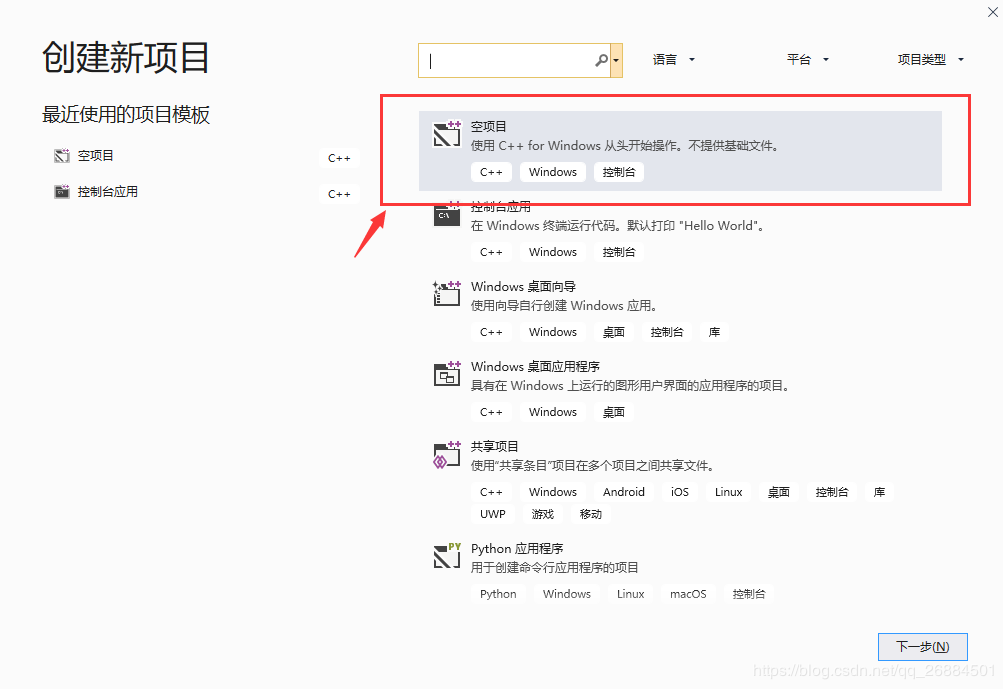
2、添加一个主文件
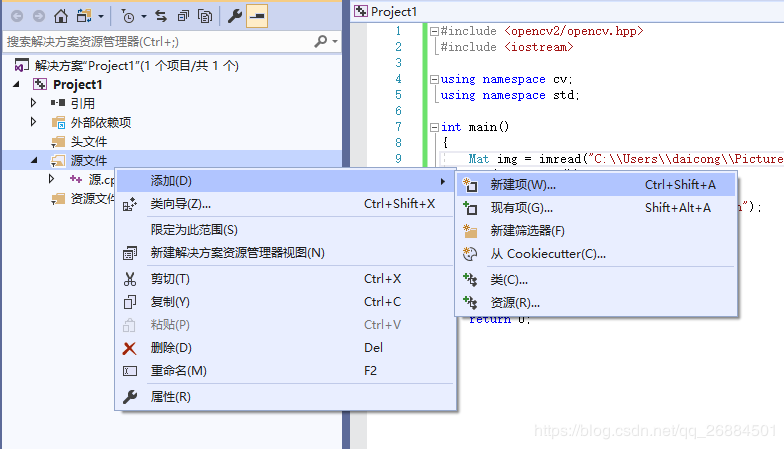
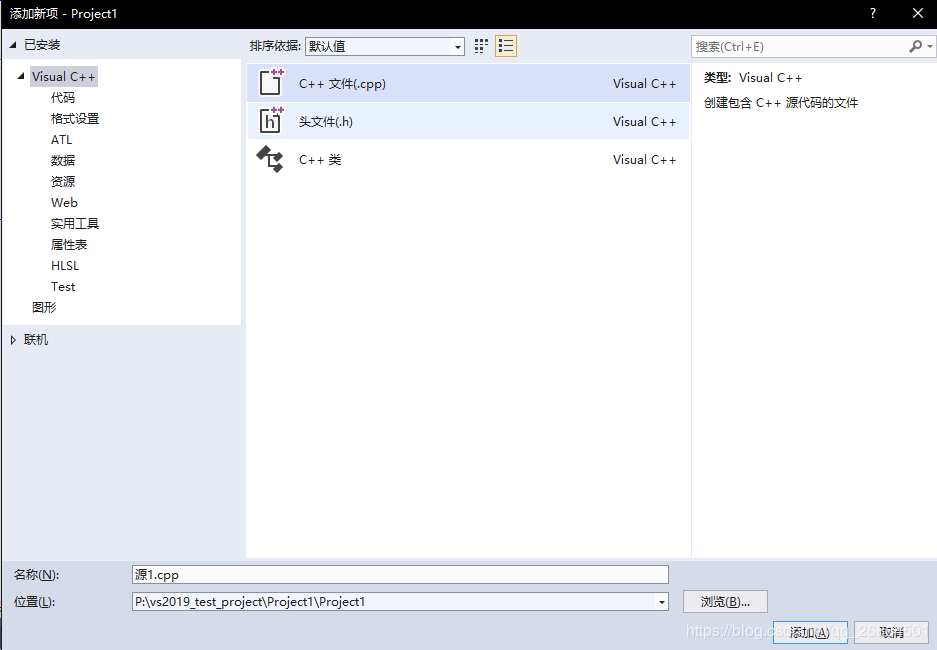
3、配置opencv环境
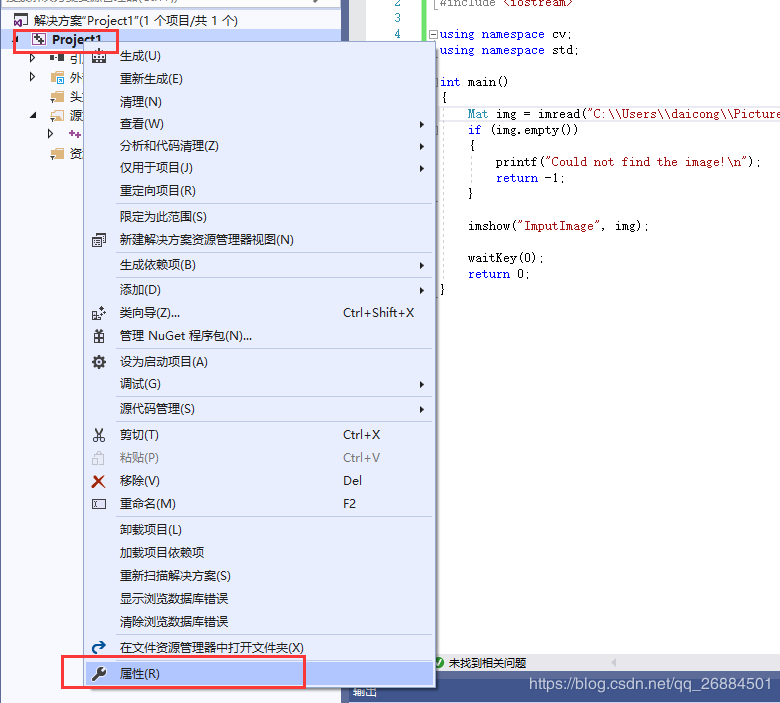

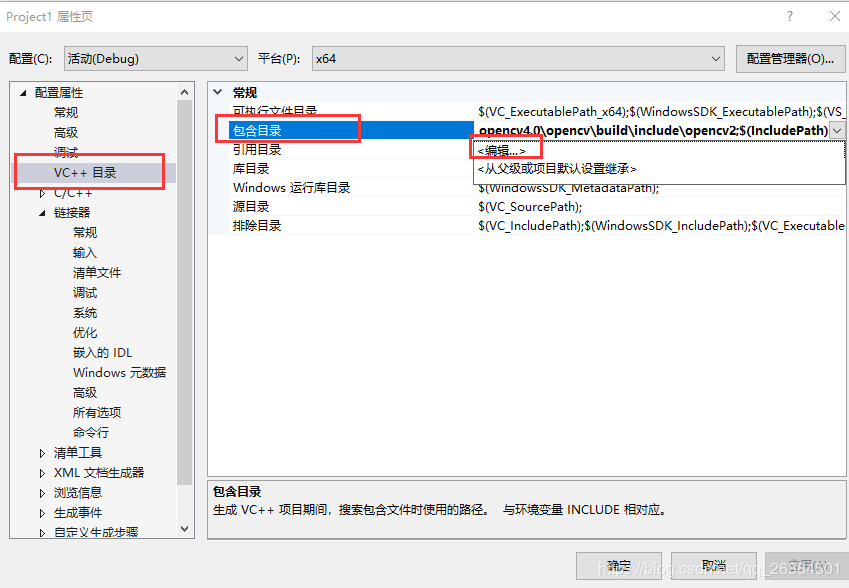
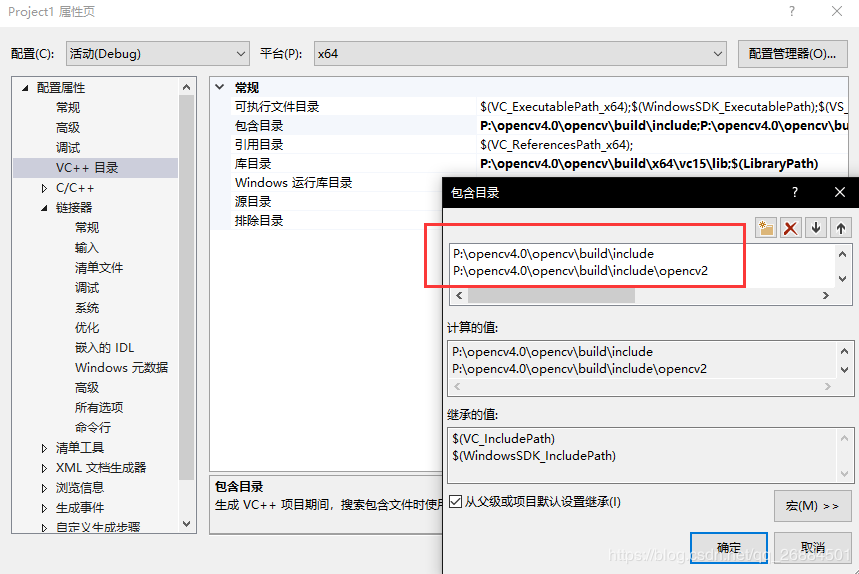
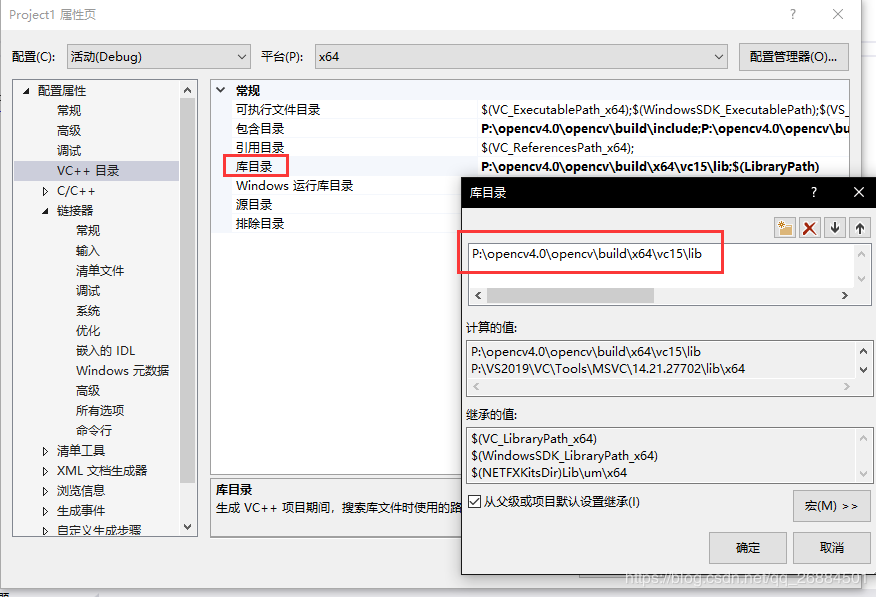 4、
4、
链接器配置
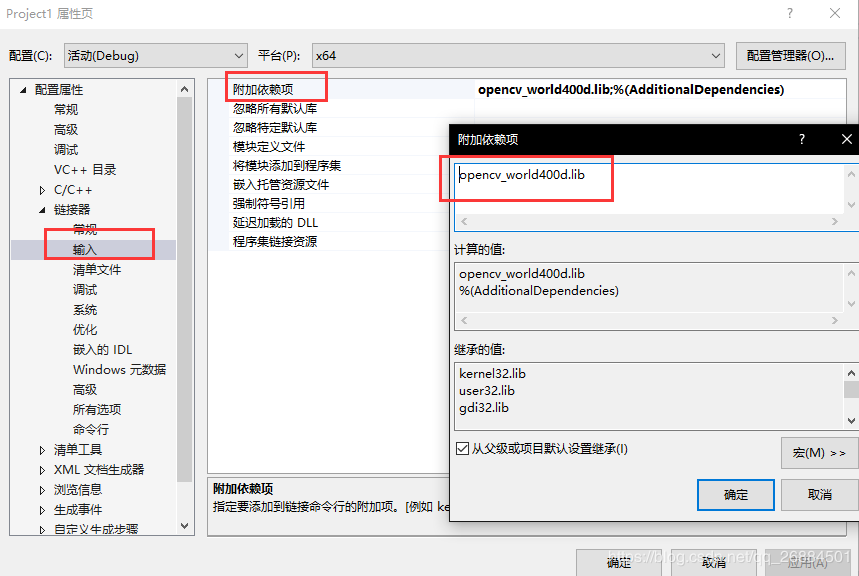
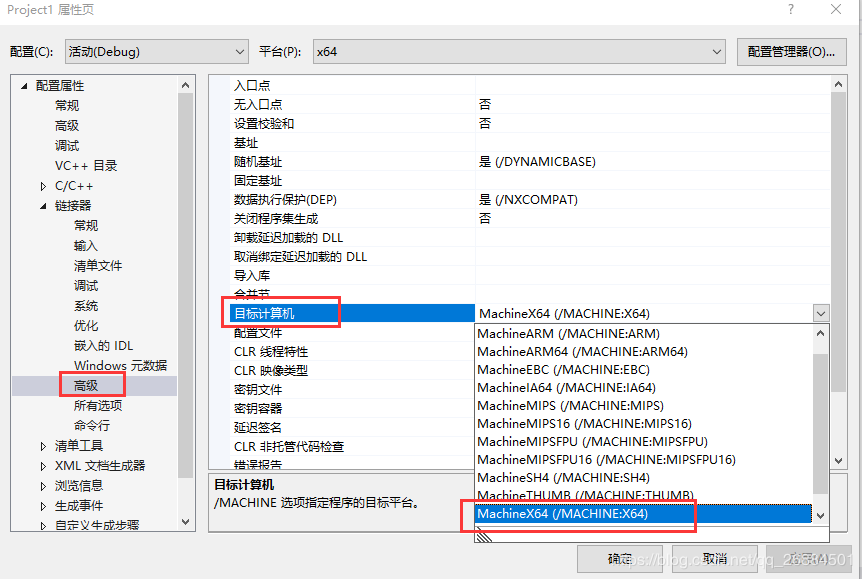 5、
5、
将opencv添加到计算机环境中
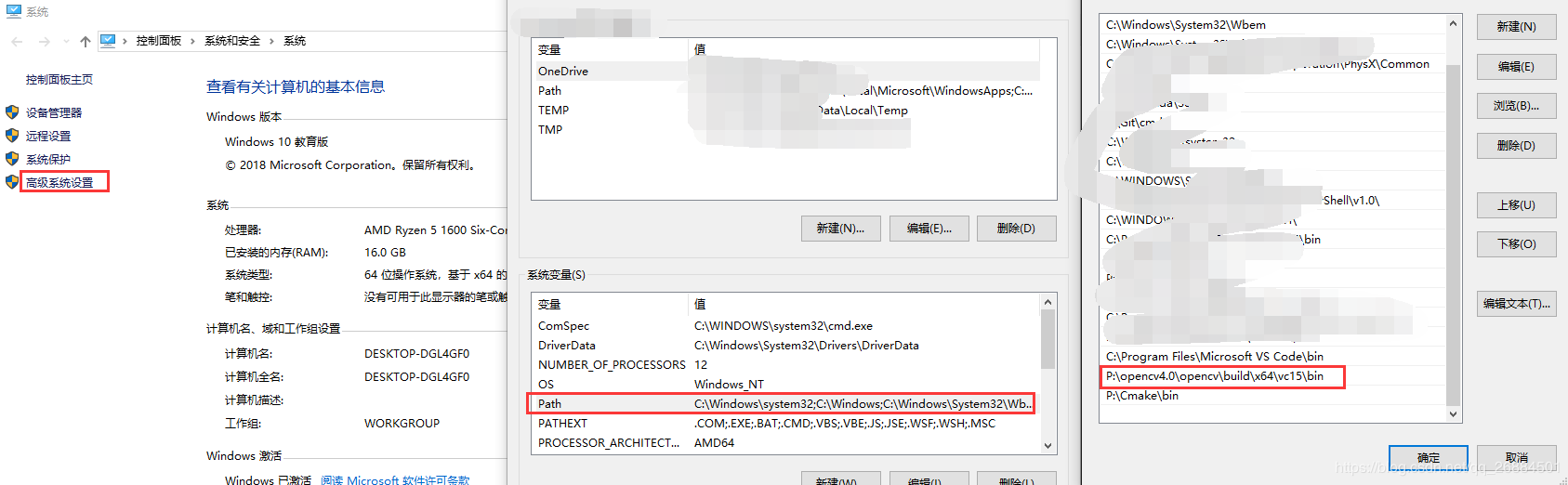 6、
6、
将文件复制到C盘的C:\Windows\SysWOW64和C:\Windows\System32文件夹中
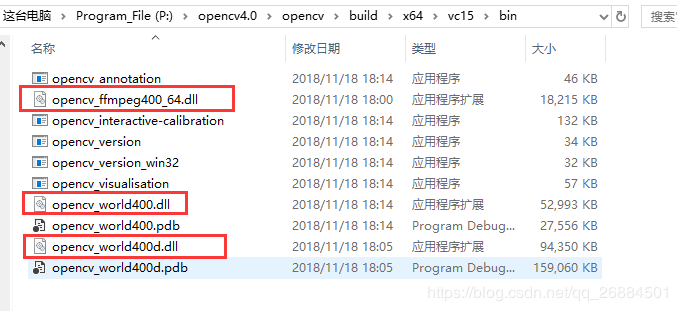
7、最后一步:运行测试环境,测试图片自己加进去,要用双斜杠。
#include <opencv2/opencv.hpp>
#include <iostream>
using namespace cv;
using namespace std;
int main()
{
Mat img = imread("C:\\Users\\Pictures\\test.jpg");
if (img.empty())
{
printf("Could not find the image!\n");
return -1;
}
imshow("ImputImage", img);
waitKey(0);
return 0;
}
能正常输出则说明配置成功。